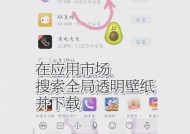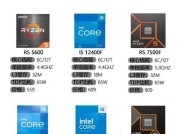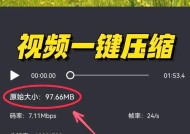笔记本电脑K键无法按出的原因是什么?
- 数码产品
- 2025-07-16
- 7
- 更新:2025-06-25 17:44:37
笔记本电脑是我们日常学习和工作中不可或缺的工具,然而,在使用过程中难免会遇到各种小问题,比如键盘上的K键无法按出。面对这种情况,不少用户可能会感到困惑和无助。本文将详细探讨笔记本电脑K键无法按出的原因,并提供相应的解决办法。无论您是电脑新手还是老手,本文都将助您快速定位问题,并尝试解决。
硬件故障
硬件故障是导致笔记本电脑K键无法按出的最常见原因。这可能包括但不限于以下几点:
1.键盘物理损坏
使用环境影响:如果笔记本经常被放置在不稳定的地方,或者在携带过程中受到外力撞击,K键可能会因为物理损坏而无法正常工作。比如键帽破裂或键轴脱落。
解决方法:检查K键是否松动,键帽是否有可见的损伤。如果存在明显的物理损伤,您可能需要更换键盘。这通常需要一些技术知识或寻求专业技术人员的帮助。
2.键盘接触不良
常见原因:笔记本使用时间过长,键盘内部的弹簧或导电胶会因老化而失去弹性,导致K键接触不良。
解决方法:轻敲或摇动笔记本的底部和侧面,有时候可能会使得内部接触暂时恢复正常。如果问题持续存在,建议前往维修站进行进一步的检查。
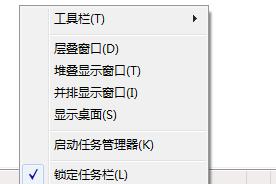
软件设置问题
软件设置的错误有时候也会导致K键无法按出。这类问题通常包括但不限于以下几点:
1.键盘驱动问题
问题表现:键盘驱动程序可能会因为系统更新或其他原因出现故障,导致K键不响应。
解决方法:尝试更新或重新安装键盘驱动。在Windows系统中,您可以通过“设备管理器”找到键盘驱动,右键点击卸载后再重新启动电脑,系统通常会自动重新安装驱动。
2.键盘锁定功能
解决方法:查看键盘锁定指示灯的状态,如果是激活状态,使用FN键配合相应的功能键解除锁定。

病毒和恶意软件影响
电脑感染病毒或恶意软件也会导致键盘失灵。这类问题一般需要以下步骤解决:
1.安全检查
检查方法:运行防病毒软件进行全面检查。确保电脑安全,并清理可能存在的恶意程序。
预防措施:安装可靠的防病毒软件,并定期更新病毒定义数据库。

系统故障
操作系统本身的故障有时也会导致键盘按键失灵。处理此类问题的步骤如下:
1.系统还原
操作步骤:如果问题是近期出现的,可以尝试使用系统还原功能回到之前的状态。
注意事项:在进行系统还原之前,请确保重要数据已备份,以免丢失。
结语
综合以上信息,笔记本电脑K键无法按出的原因多种多样,可能是由于硬件损坏、软件设置问题、病毒干扰或系统故障等。通过本文的介绍,您应该能对问题有一个清晰的认识,并根据具体情况采取适当的解决措施。如果问题依旧无法解决,建议前往专业的电脑维修站寻求帮助,以避免造成进一步的硬件损害。祝您早日恢复笔记本的正常使用。